İçindekiler
Mac şu anda dünya çapında milyonlarca kişi tarafından sahipleniliyor ve kullanılıyor. Bunun nedeni, Mac'in hızlı, verimli ve çoklu görev veya karmaşık sorguları ele alma konusunda çok daha güvenilir bir cihaz olmasıdır. Ancak, Mac'iniz veri artışı ve artan kullanım durumları nedeniyle daha fazla dahili depolamaya ihtiyaç duyabilir. Bundan böyle, harici bir sabit disk Mac Terminali takmanız gerekir.
Bu şekilde verilerinizi harici bir sabit diskte saklayabilirsiniz. Böylece Mac'iniz bir daha düşük depolama sorunları yaşamayacak ve Mac'inizi diğer hayati amaçlar için kullanmaya devam edebileceksiniz. EaseUS , Mac'te harici bir sabit diski bağlamak için Terminal'i kullanma konusunda ayrıntılı talimatlar sağlayacak ve bu makalede en iyi alternatifini tanıtacaktır.
Mac cihazınızdaki depolama sorunları, özellikle oyun oynama, yazılım geliştirme veya video düzenleme gibi cihazınızda çok fazla yer kaplayan yoğun görevler gerçekleştiriyorsanız sorun yaratabilir.
Bu sorunu aşmak için harici bir sabit disk Mac Terminal'i bağlamanız gerekir. Ancak Terminal'i nasıl kullanacağınızı ve bu amaçla hangi komutların kullanıldığını bilmiyor musunuz? Bağlama işlemini tamamlamak için buradaki basit ve kolay adımları izleyin:
Adım 1: Öncelikle harici sabit sürücüyü veri kablosunu kullanarak Mac PC'ye bağlayın. Daha sonra Dock'taki "Launchpad" simgesine basın, Terminal yazın ve arayın ve tıklayın. Bu, cihazınızda macOS Terminal'i açar.
Adım 2: Komuta diskutil list yazın ve disk boyutu ve tanımlayıcısı dahil olmak üzere disk sayısını listelemek için "Enter" tuşuna basın. Sonra, harici sabit sürücüyü ve tanımlayıcısını bulun çünkü bir hata fiziksel sürücü verilerinizi bozabilir veya silebilir.
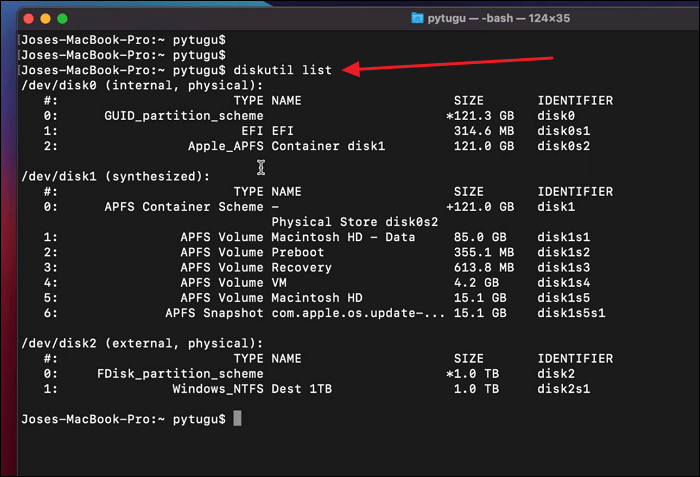
Adım 3: Harici sabit sürücüyü diskutil unmount /dev/diskX komutunu kullanarak çıkarın ve ardından " diskutil mount /dev/diskX " komutunun yardımıyla bağlayın. Bu komutlardaki "X", Adım 2'de tanımladığınız tanımlayıcıyla değiştirilmelidir.
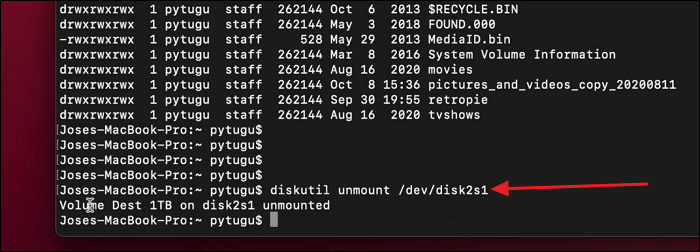
Mac terminalini kullanarak harici bir sabit sürücüyü bağlamak isteyen diğer kullanıcılara yardımcı olmak için bu gönderiyi sosyal medyanızda paylaşın:
Bu yöntemi anlamakta ve uygulamakta zorlanırsanız endişelenmeyin çünkü bu makalenin bir sonraki bölümünde Terminal'e en iyi alternatifi de sunacağız.
İdeal olarak, yukarıda belirtilen süreç çok karmaşık ve zaman alıcıdır. Bu arada, macOS Terminal'e mükemmel bir alternatif var, o da Mac için EaseUS NTFS. Burada macOS Terminal ile Mac için EaseUS NTFS arasındaki karşılaştırma tablosunu bulabilirsiniz, bu harika alternatif hakkında ayrıntılı bilgiler de dahil:
| Karşılaştırmak | Mac Terminal | Mac için EaseUS NTFS |
|---|---|---|
| ⏰Süre | 10-15 Dakika | 3-5 Dakika |
| 🔒Zorluk Seviyesi | Yüksek | Düşük |
| 🧰Etkinlik | Düşük: Hata riskleri olan karmaşık süreç | Yüksek: Tutarlılıkla en iyi sonuçları garanti eder |
| 🧑💼Uygun Kullanıcılar | Geliştiriciler, deneyimli kullanıcılar | Tüm kullanıcılar, özellikle yeni başlayanlar |
NTFS, macOS'un NTFS sürücülerini okuyabildiği ve yazabildiği bir dosya sistemi sürücüsüdür. EaseUS NTFS for Mac, NTFS biçimli sürücüler dahil olmak üzere tüm harici sürücülerle uyumlu bir yazılımdır. Dahası, EaseUS NTFS for Mac, sürücüleri yeniden biçimlendirmeye gerek kalmadan dosyaları hızlı ve kolay bir şekilde bağlamanıza, çıkarmanıza, kopyalamanıza, yazmanıza, okumanıza, silmenize, içe aktarmanıza ve hatta dışa aktarmanıza olanak tanır. Yazılım genellikle kolay araç gezinmesini kullanan temiz bir arayüzle birlikte gelir. Böylece, kullanılabilirlik zorlukları konusunda endişelenmeden farklı işlevlere ve araçlara erişebilirsiniz.
EaseUS for NTFS ile harici sürücünüzü bağlamak için izlemeniz gereken temel talimatlardan bazıları şunlardır:
Adım 1. Mac bilgisayarınızda EaseUS NTFS for Mac'i başlatın ve yazılımın kilidini açmak için kodunuzu girmek üzere "Zaten bir lisansım var" seçeneğine tıklayın.
Adım 2. NTFS harici depolama aygıtınızı Mac'e bağlayın ve EaseUS NTFS for Mac'in onu algılamasına izin verin. Sürücünüzü algıladığında, sürücüyü seçin ve "Bağla"ya tıklayın.
Bundan sonra EaseUS NTFS for Mac bu sürücüyü Mac'e bağlayacak ve içeriğini açıp görüntüleyebileceksiniz.
Eğer EaseUS NTFS for Mac'in belirtilen özelliklerini kullanmanız gereken senaryolarla karşılaştıysanız, bunu yükleyip deneyin:
Mac'te düşük depolama sorunlarıyla karşılaşmak hiç kimsenin şahit olmak istemediği bir şeydir. Sonuçta, günlük iş akışlarınıza kesinti ekler. Bu bağlamda, harici bir sabit disk tamamen mükemmel bir yardımcıdır. Bu makalede, Terminal ve EaseUS NTFS for Mac kullanarak Mac'e harici bir sabit disk takmanın yolları ele alınmıştır. Harici bir sabit disk Mac Terminal'i takarken daha iyi ve en güvenilir seçenek EaseUS NTFS for Mac'tir.
Bu aracı önermemizin arkasındaki sebep, kullanımının kolay olması ve macOS ekosistemine yeni olsanız bile, görevlerinizi daha kolay gerçekleştirmek için onu hızla öğrenip kullanabilmenizdir. Dahası, veri aktarım sürecini sizin için daha hızlı hale getirecektir. Bu harika macOS aracını bugün indirin ve harici sabit disklerinizi daha erişilebilir hale getirin. İşte Mac için EaseUS NTFS'nin diğer bazı uygulanabilir senaryoları:
Bu makale harici bir sabit diski bir Mac'e bir Terminal ile bağlamayı kısaca ele almış olsa da. Hala daha fazla ayrıntıya ihtiyacınız varsa, bu SSS şüphelerinizi gidermenize yardımcı olacaktır:
1. Mac Terminal'de harici bir sabit diskin zorla çıkarılması nasıl yapılır?
Harici sabit sürücüyü Mac Terminal'den zorla çıkarmak için burada yer alan basit ve kolay adımları izleyin:
Adım 1: İşlemi başlatmak için macOS Terminal'i bulun ve açın. Varsayılan olarak "Uygulamalar" sekmesi içindeki "Yardımcı Programlar" klasöründen erişebilirsiniz. Ayrıca "Command + Space" tuşlarına basarak ve Terminal yazarak Spotlight aramasını kullanabilirsiniz. diskutil list komutunu yazmaya devam edin.
Adım 2: Harici sabit diskin tanımlayıcısını tanımladıktan sonra, onu zorla çıkarmak için "unmountDisk" seçeneğiyle diskutil komutunu kullanın. Bu işlem için son komut, "X"i tanımlayıcıyla değiştireceğiniz diskutil unmountDisk force /dev/diskX olacaktır.
2. Mac'e USB sürücü manuel olarak nasıl bağlanır?
Bir USB sürücüsünü Mac aygıtınıza manuel olarak bağlamak için aşağıdaki adımlar ilerlemenize yardımcı olacaktır:
Adım 1: Mac'inizdeki "Yardımcı Programlar"a gidin ve "Disk Yardımcı Programı"nı seçin. "Görünüm" seçeneğine basın ve "Tüm aygıtları göster"i seçin.
Adım 2: USB flash sürücünüzün ismine tıklayın ve üst taraftaki menüden "Bağla"yı seçin.
3. Mac'imde harici sabit diskimin algılanmaması sorununu nasıl çözebilirim?
Harici sabit sürücüyü Mac'e bağladıktan sonra, Konumlar bölümünde Finder'da otomatik olarak görünmelidir. Ancak çoğu durumda sabit sürücü algılanmaz. Peki bu sorun nasıl düzeltilir? Bu adımlar bu konuda size büyük yardımda bulunabilir:
Talimat: Finder menüsünden "Tercihler" kategorisine geçin. "Genel" sekmesinden, onay işareti harici diskler seçeneğini işaretler. Harici sürücüler algılanacak ve sistemde görünmeye başlayacaktır.
İlgili Makaleler -EaseUS YAZILIMINDA DA

